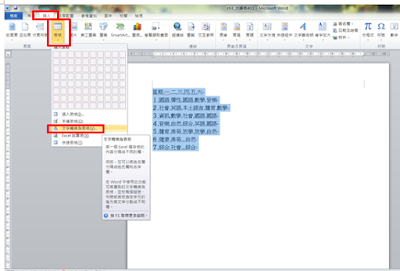➤開啟檔案➜另存新檔
開啟D槽「ch3功課表」班級word檔
檔案➜另存新檔➜D槽班級資料夾➜檔名:ch3功課表+班級+座號
➤文字轉換成表格
Ctrl+A全選➜插入➜表格➜文字轉換為表格➜確定
➤刪除多餘欄位
選取最後一欄➜滑鼠右鍵➜刪除欄
Ctrl+A全選➜標楷體、18號字➜ 「本土語言」設為12號字
➤表格、內容置中
表格置中:選取表格➜常用➜置中對齊
表格內容置中:選取表格➜版面配置➜置中對齊
➤設定表格標題
選取第一欄➜網底➜選擇自己喜歡的顏色
選取第一列➜網底➜選擇自己喜歡的顏色
➤調整欄寬
游標移至第5節➜版面配置➜插入上方列➜在第4、5節中間,多一列
在第4、5節中間加入「午休時間」➜調整拉大第一欄的寬度,讓「午休時間」變成一行
選取第二到第六欄➜平均分配欄寬
➤合併儲存格
選取午休時間右方的格子➜合併儲存格
選取星期三的下午三格➜合併儲存格➜由標移至放學的放字後面➜Enter
選取星期四的下午三格➜合併儲存格➜由標移至放學的放字後面➜Enter
➤加入標題
游標移至星期前➜Enter在表格上擴增一行
在表格上一行打上「名字+的功課表」➜選取文字➜標楷體,48號字
選取自己喜歡的文字效果與顏色
選取文字➜段落箭頭➜置中對齊➜與前段距離設為1.5行➜與後段距離設為0.5行 ➜確定
➤設定不連續表格字體顏色
游標移至國語所在的左下方,出現黑色箭頭,按滑鼠左鍵
➜按住Ctrl不放,以相同方式接續點選其他國語格子
➜選取喜歡的顏色
將相同科目設為同一顏色,方便辨識
➤加入背景圖
插入➜圖片➜D槽「ch3功課表」➜ch3背景圖
圖片工具 格式➜自動換行➜文字在前
將底圖拉至滿版
在圖片上按滑鼠右鍵➜大小及位置➜位置➜取消「物件隨文字一起移動」
底圖就不會隨文字移動
➤加入插圖
在午休時間的右方表格,插入➜圖片,插入插圖
完成後,存儲檔案,繳交作業